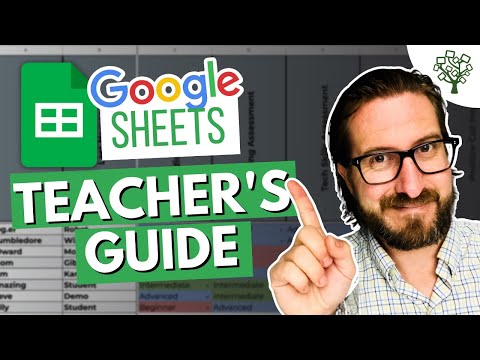Aby pobrać języki dla Tłumacza Google w trybie offline, dotknij przycisku ☰ → dotknij „Tłumaczenie offline” → dotknij przycisku „Pobierz” obok języka, którego chcesz używać w trybie offline.
Kroki
Część 1 z 3: Pobieranie języków offline

Krok 1. Otwórz aplikację Tłumacz Google
Znajdziesz to na liście wszystkich aplikacji, oznaczonej „Tłumacz”.

Krok 2. Dotknij przycisku
Znajdziesz to w lewym górnym rogu.

Krok 3. Wybierz Tłumaczenie offline

Krok 4. Przewiń w dół, aby znaleźć język, który chcesz pobrać
Pamiętaj, że nie wszystkie języki obsługiwane przez Tłumacza Google są dostępne do użytku w trybie offline.

Krok 5. Stuknij przycisk „Pobierz” obok języka
Wygląda jak strzałka w dół wskazująca poziomą linię.

Krok 6. Stuknij Pobierz, aby potwierdzić
Przed rozpoczęciem pobierania zobaczysz rozmiar plików do tłumaczenia offline.
Twoje urządzenie będzie musiało mieć połączenie z internetem, aby pobrać pliki językowe do późniejszego użycia w trybie offline

Krok 7. Monitoruj pobieranie
Język zostanie przeniesiony do sekcji „Pobrane języki” i zobaczysz koło postępu.
Część 2 z 3: Zarządzanie językami offline

Krok 1. Dotknij przycisku
Możesz sprawdzić, które języki pobrałeś i czy są dla nich dostępne aktualizacje.

Krok 2. Wybierz Tłumaczenie offline

Krok 3. Przeglądaj sekcję Pobrane języki
Pobrane języki będą znajdować się na górze listy.

Krok 4. Stuknij Aktualizuj, aby zaktualizować pobrany język
Dzięki temu masz pewność, że masz najnowszą wersję języka do tłumaczenia.

Krok 5. Stuknij Uaktualnij, aby pobrać wersję o wyższej jakości
Czasami dostępna będzie ulepszona wersja języka offline. Stuknij opcję Uaktualnij, aby ją zainstalować.

Krok 6. Stuknij przycisk „Usuń”, aby usunąć pobrane pliki tłumaczeń
Ten przycisk wygląda jak kosz na śmieci. Usunięcie plików do tłumaczenia offline, których nie potrzebujesz, może pomóc zwolnić miejsce na urządzeniu.
Część 3 z 3: Tłumaczenie w trybie offline

Krok 1. Otwórz aplikację Tłumacz Google

Krok 2. Wybierz język w lewym górnym rogu

Krok 3. Wybierz język, z którego chcesz tłumaczyć
Jeśli jesteś offline, musi to być jeden z języków pobranych na Twoje urządzenie. Pobrane języki mają obok nich znacznik wyboru.

Krok 4. Stuknij język w prawym górnym rogu

Krok 5. Wybierz język, na który chcesz przetłumaczyć
Musi to być również język dostępny w trybie offline. Angielski jest domyślnie dostępny w trybie offline.

Krok 6. Wpisz lub wklej tekst do przetłumaczenia

Krok 7. Stuknij mikrofon, aby mówić i tłumaczyć

Krok 8. Stuknij przycisk aparatu, aby zeskanować i przetłumaczyć tekst pisany

Krok 9. Stuknij przycisk falistej linii, aby rysować i tłumaczyć znaki
Porady
- Podczas korzystania z Tłumacza Google w trybie offline nie będziesz mieć możliwości ponownego odczytania przetłumaczonego tekstu.
- Po instalacji tylko pakiet języka angielskiego jest dostępny do użytku w trybie offline.
- Podczas próby tłumaczenia przy użyciu języka niedostępnego w trybie offline w telefonie aplikacja wyświetli komunikat „Tłumaczenie nie powiodło się” i zaleci pobranie pakietu. Po prostu dotknij przycisku „Pobierz pakiety”, aby go pobrać.
- Aby poprawnie korzystać z Tłumacza Google w trybie offline, musisz pobrać pakiet offline zawierający języki, na które chcesz tłumaczyć. W przeciwnym razie aplikacja wyświetli komunikat „Tłumaczenie nie powiodło się”.